三维立体图制作魔术师是一款三维立体图制作软件,操作简单,可以制作出三维立体图,自带前景制作工具,和windows画图一样简单,可进行尺寸调节、凹凸选择等多种参数设置。
三维立体图制作魔术师功能特色
1、前景制作立体层次达32层,加上平滑过渡层功能,呈现完美立体效果。
2、可自由导入前景、背景图片,图片规格不受限制,如果您辅助使用photoshop进行制作,可达到印刷级画面效果。
3、附带大量前景、背景、立体图欣赏图片。
4、独有平滑过渡层功能,一扫其它软件生成立体画的生硬层次感,三维图专业品质的标志。
5、独有居中对开扩散法,底图破坏程度降低到最小。
6、独有共振消除功能,变形消除功能。
7、自带前景制作工具,和windows画图一样简单,使您在一个界面完成立体图制作所有步骤。
8、可进行尺寸调节、凹凸选择等多种参数设置。
三维立体图制作魔术师怎么用
前景制作工具使用很简单,大部分功能和Windows自带的画图的用法相同。下面是前景制作界面,请看工具栏:


1、全部清空:用纯黑底色覆盖整个前景,把所有图案清空。
2、橡皮擦:用纯黑底色擦掉光标移动的区域,
3、取色:选取光标所在点的颜色层次,在屏幕点击后上方的当前层次会变为光标点层次。
4、铅笔:可选:颜色层次和画笔粗细,然后用鼠标在图中任意绘图。
5、直线:可选:颜色层次和画笔粗细,用鼠标在图中画直线。
6、矩形:可选:颜色层次,用鼠标画一个矩形,内部填充选择的颜色层次。
7、圆形:可选:颜色层次,用鼠标画一个圆形,内部填充选择的颜色层次。
8、选定区域:用鼠标设定一个矩形区域,然后可以对区域内图形做以下操作:
1)移动图案:用鼠标点击区域内部并拖拽。
2)复制图案:点鼠标右键,从鼠标左上角开始将区域图形复制粘贴。
3)旋转图案:将区域内图案旋转一定角度,以左上角为原点旋转。也可左右或上下翻转图案。
4)图案缩放:将区域内图案按照一定比例放大或缩小。
5)图案层次升降:将区域内图案的颜色层次上升或下降一层。
9、用颜色填充:可选:颜色层次,用当前颜色层次填充,以不相同的颜色层次为边界。
10、文字:可选:颜色层次,用当前的颜色层次填写文字,从对话框设定字体字号。
11、画多边形:这个功能还不能用,可以暂时用多条直线代替,新版本将加入。
12、渐变矩形:用鼠标划定矩形范围,形成颜色层次渐变效果。颜色渐变的范围是从最低层次到最高层次。这两个层次值可以在对话框中指定。
13、渐变圆形:在鼠标划定矩形范围内包含的正圆形,形成颜色层次渐变的圆球或圆锥效果。和渐变矩形一样可以指定渐变的最低层次、最高层次。
说明:
1、当前没有实现撤销功能,所以作图的时候最好多做存盘。
2、存盘功能是另存为新的文件,同一幅图案多次保存则都要指定文件名来另存,格式为BMP。
如何看出三维立体图
首先要让你的眼睛休息三分种,在三维立体画上方中间位置用视线确定两个点,然后用稍微模糊的视线越过三维立体画眺望远方;这时就会看到从两个点各自分离出另外两个点,成为四个点,这时候图象就会模糊起来,不要急,调整你的视线,试图将里面的两个点合成一个点,当四个点变成三个点时,你就会看到立体图象了。但要注意,图画上下两边一定要与双眼平行,斜着不会看出来的。先看着屏幕上反射的自己的映象
第二种方法是先看着屏幕上反射的自己的映象,然后缓缓地将视觉注意力转向图片,但注意眼珠不要转动,不要盯着图片中的细节看,而是模糊地看着图片的全貌型......
先将你的脸贴近屏幕
第三种方法是先将你的脸贴近屏幕并且眼光好像穿过屏幕,然后缓缓地拉开距离,不要使眼睛在图片上聚焦,但又要保持你的视线,边拉开边放松视觉,直到三维效果显现出来。 还可以: 1、戴眼镜的将眼镜翻一面过来看,更容易看出来。 2、头低一些,眼珠往上翻看图,再慢慢抬头。
编辑本段特别推荐的方法
双眼与三维立体图距离20厘米,伸出食指,竖在眼睛前方3厘米处, 三维立体图
双眼先看食指,缓缓地再透过食指看三维立体图上的“献血光荣”,注意眼珠转动要慢要小,可以说是微调,当1个“献血光荣”变成2个“献血光荣”时,三维效果就可以显现出来
- PC官方版
- 安卓官方手机版
- IOS官方手机版














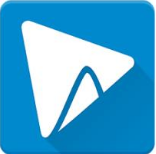
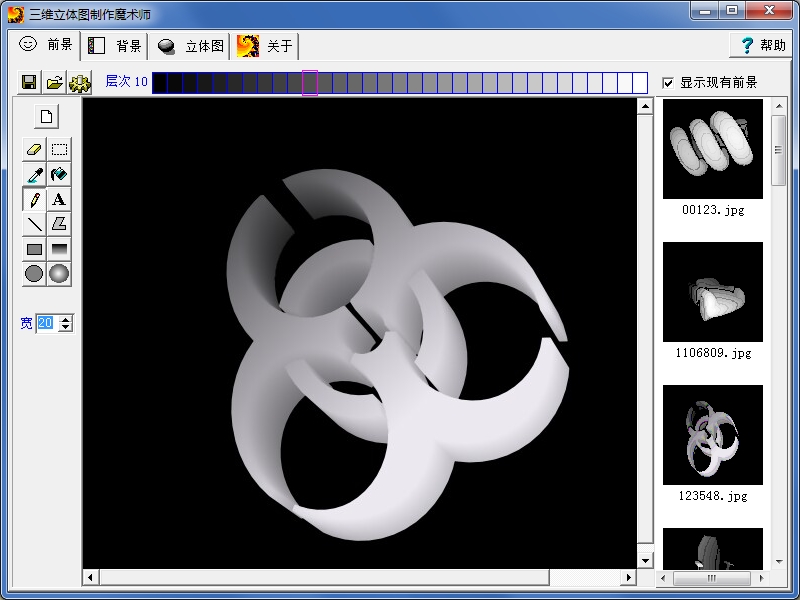
 Adobe Photoshop 2023精简版v24.1.0 绿色便携版
Adobe Photoshop 2023精简版v24.1.0 绿色便携版
 可逆马赛克软件1.0 免费版
可逆马赛克软件1.0 免费版
 ps2023破解版(photoshop2023下载)v24.0 中文版
ps2023破解版(photoshop2023下载)v24.0 中文版
 Adobe Lightroom Classic 2023中文版12.0.1 官方版
Adobe Lightroom Classic 2023中文版12.0.1 官方版
 ps2023中文版(Adobe Photoshop 2023)24.0 官方免费版
ps2023中文版(Adobe Photoshop 2023)24.0 官方免费版
 2022照片合规处理客户端白色版1.2.2 电脑版
2022照片合规处理客户端白色版1.2.2 电脑版
 PureRef汉化版1.11.1 绿色版
PureRef汉化版1.11.1 绿色版
 火山图片批量处理助手v2022 最新版
火山图片批量处理助手v2022 最新版
 Inpaint去水印软件9.1 中文破解版
Inpaint去水印软件9.1 中文破解版
 幂果去水印软件1.0.1 官方版
幂果去水印软件1.0.1 官方版
 图像高清处理软件(Perfectly Clear WorkBench)4.1.2.2310 绿色便携版
图像高清处理软件(Perfectly Clear WorkBench)4.1.2.2310 绿色便携版
 Adobe Camera Raw(raw图片编辑插件)14.4.0.1121 免费版
Adobe Camera Raw(raw图片编辑插件)14.4.0.1121 免费版
 AI魔法消除小工具离线版v1.1 免费版
AI魔法消除小工具离线版v1.1 免费版
 photoshop助手1.0.0.11 官方版
photoshop助手1.0.0.11 官方版
 jsplacement软件1.3.0 绿色版
jsplacement软件1.3.0 绿色版
 图片视频画质增强器软件1.3 绿色免费版
图片视频画质增强器软件1.3 绿色免费版
 PC音视图万能格式转换1.0 PC版
PC音视图万能格式转换1.0 PC版
 ACFAN面铺助手V1.27.0.1292 官方最新版
ACFAN面铺助手V1.27.0.1292 官方最新版
 Topaz Mask AI(智能蒙版抠图软件)1.3.9 中文版
Topaz Mask AI(智能蒙版抠图软件)1.3.9 中文版
 Topaz Adjust AI 汉化版1.0.5 中文版
Topaz Adjust AI 汉化版1.0.5 中文版
 Topaz Sharpen AI 2.2.4汉化破解版中文版
Topaz Sharpen AI 2.2.4汉化破解版中文版
 美图秀秀2023版7.0.92 官方正式版
美图秀秀2023版7.0.92 官方正式版
 sharex滚动截屏13.5 中文绿色版
sharex滚动截屏13.5 中文绿色版
 水印管家1.4.7 官方最新版
水印管家1.4.7 官方最新版
 WPS图片软件5.0.0.2 官方免费版
WPS图片软件5.0.0.2 官方免费版
 剪映电脑专业版1.3.5 官方版
剪映电脑专业版1.3.5 官方版
 电脑绘画软件(绘画助手)2.0.5.1免费版
电脑绘画软件(绘画助手)2.0.5.1免费版
 万彩脑图大师4.0官方最新版
万彩脑图大师4.0官方最新版
 图图去水印软件1.1.5.0 pc版
图图去水印软件1.1.5.0 pc版
 宝川电子相册2.0.20 官方最新免费版
宝川电子相册2.0.20 官方最新免费版
 爱修图1.3.3官方版
爱修图1.3.3官方版




 ps2022(Adobe Photoshop 2022破解版)23.3.1
ps2022(Adobe Photoshop 2022破解版)23.3.1 ps2020(Adobe Photoshop 2020中文版)21.0.1
ps2020(Adobe Photoshop 2020中文版)21.0.1 Photoshop CC 2019破解版20.0.0 免激活直装
Photoshop CC 2019破解版20.0.0 免激活直装 ps2021(Adobe Photoshop 2021中文版)22.0.0
ps2021(Adobe Photoshop 2021中文版)22.0.0 Adobe Photoshop 2020 绿色版21.1.1 绿化版
Adobe Photoshop 2020 绿色版21.1.1 绿化版 ps2022绿色精简版23.1.0 中文免费版
ps2022绿色精简版23.1.0 中文免费版 photoshop7.0绿色版(PS7.0)中文免费版
photoshop7.0绿色版(PS7.0)中文免费版 PhotoShop CC 2019绿色版20.0.4 精简版
PhotoShop CC 2019绿色版20.0.4 精简版